Радни иПад Ресет метода на фабричке поставке

- 3690
- 256
- Frankie Mayert
Аппле производи су веома популарни. Ово се односи на рачунаре и мобилне уређаје. Њихове таблете су већ пуштене већ у неколико генерација, а сваки пут се појавило нове функције и карактеристике су се побољшале.
У овом случају, понекад постоји потреба да се уређај потпуно очисти из свих садржаја. Разлози за свакога су различити. Али задатак је један. Ово је ресетовање на фабричка подешавања.

Постоји неколико начина за постизање жељеног резултата.
Зашто је то неопходно
Постоје 2 главна разлога за које се појављује таква потреба. Говоримо о следећим ситуацијама:
- Продаја, поклон или размена таблета. Ако је корисник иПад одлучио да га се реши на овај или онај начин, продајући га представљањем или разменом, тада се све информације са уређаја прво морају избрисати. Како то учинити ручно, много је лакше извршити потпуно пражњење. Ово штити од могућих личних података у погрешним рукама.
- Проблеми, кварове и пропусте. Ако је иПад почео да се понаша унчарично, стално виси, избацује неке грешке, а затим ће ресетовање помоћи да се ове проблеме реши у већини случајева. Да бисте то учинили, не морате да се обратите сервисном центру.
Када се такве потребе настави, наставите са акцијом.
Прелиминарна припрема
Ретко се дешава да корисник не требају све садржај таблета. Напокон, фотографије, видео снимци, други садржај вероватно се чувају тамо.
Пажња. Поступак ресетовања на фабричка подешавања доводи до уклањања целокупног садржаја иПада.Стога се прво важне и драгоцене информације прво морају сачувати. Није баш прикладно да се све ово преносе ручно. Плус понекад је потребно пуно времена. Много је лакше извршити поступак за креирање резервне копије у аутоматском режиму. Након што је створио одговарајућу датотеку, када се отвори на новом иПаду или на другом уређају, све ће бити обновљено.
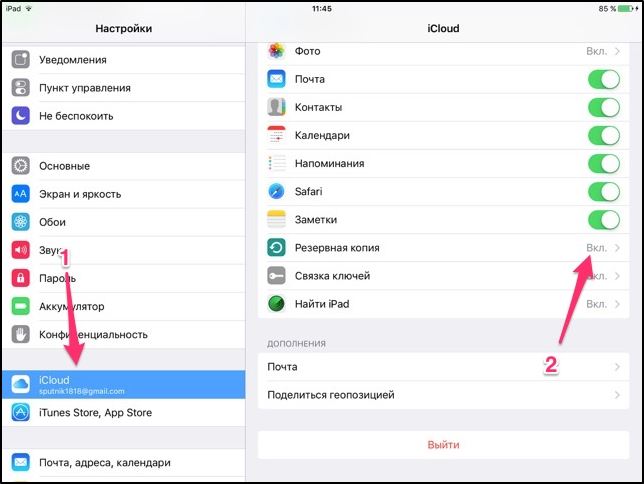
У овом случају постоје два начина за креирање резервне копије.
Кроз иТунес
Кроз како да креирате потребну резервну копију садржаја иПада кроз иТунес, треба да припремите рачунар или лаптоп, као и инсталирање одговарајућег програма на њему.
Даље, процес изгледа на следећи начин:
- Повежите таблет на рачунар помоћу посебног каблова. Затим покрените програм иТунес на рачунару или лаптопу. Можда ће бити потребно да унесете лозинку за повезивање.

- На спољној плочи програма рада, приказује се ставку "Преглед". Морате да кликнете на њега.
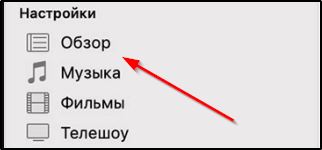
- Међу предложеним опцијама пронађите ставку "Креирај копију сада". Изаберите потребну листу садржаја да бисте је сачували. Резервна копија је шифрована помоћу заштитне лозинке.
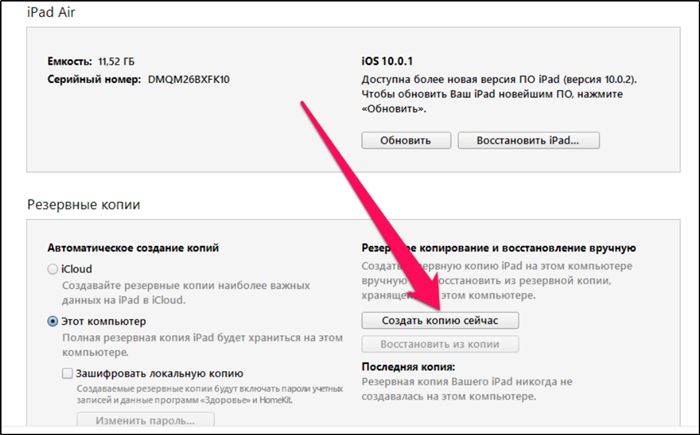
- Слиједећи наговештаје са мастер за копирање резерве у иТунес-у, довршите креирање датотеке.
Све, на овом копију се креира као посебна датотека. То се за то може чувати на рачунару, а када се купујете нови иПад једноставно пребацује на таблет.
Кроз ицлоуд
Постоји још једна алтернативна опција, како да креирате резервну копију података са иПадом преко Ицлоуд-а.
Посебност ове методе је да не морате да користите рачунар или лаптоп. Само сама таблет треба да буде на располагању.
Важан. За овај поступак иПад мора бити повезан на Интернет. И бољи од брзе Ви-Фи технологије.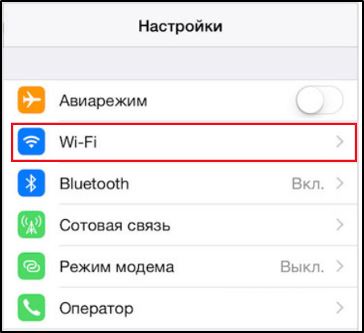
Брзине мобилних интернета можда неће бити довољно, а неколико сати ће преузети копију.
У упутствима треба да се поднесу у овом облику:
- Повежите таблету на Интернет;
- Идите на подешавања, кликните на корисничко име;
- Затим отворите ицлоуд;
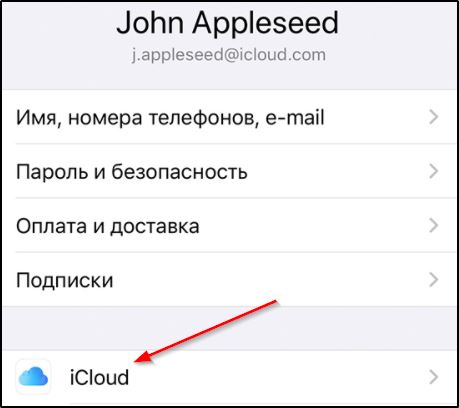
- Идите на све прекидаче значење које се подаци копирају у облак;
- Померите клизаче насупрот тим тачкама које је потребно сачувати;
- Дођите до странице доле;
- Пронађите ставку "Резервна копија";
- Проверите да ли је прекидач за копирање активан (означен зеленим);
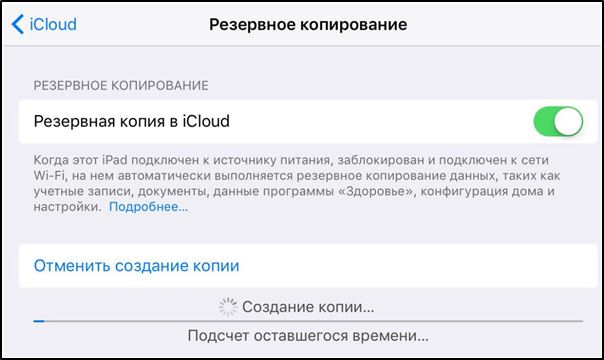
- Сад клизање на ставци "Креирај резервну копију";
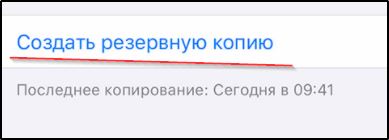
- Сачекајте завршетак копирања и уштеде информација.
Сада се сав садржај чува на облаку. Можете добити приступ не само са иПадом, већ и са било којег другог уређаја.
У екстремним случајевима можете да повежете таблету на рачунар, а кроз проводник превуците све потребне датотеке на чврсти диск. Онда нећете морати да креирате резервну копију.
Ресетовање метода
Сада директно о томе како можете да испустите иПад на фабричке поставке и шта требате да урадите за то.
Савет. Пре уништавања свих садржаја, запамтите све лозинке, адресу е-поште са рачуна и других података за унос различитих рачуна.Најважнија ствар није заборавити лозинку од Аппле ИД-а. У супротном, мораћете да урадите посебно ресетовање са ажурирањем фирмвера, мрмљања меморије. А онда остаје да креира нови налог.
Да бисте испразнили иПад у своје фабричке поставке, можете да користите једну од 4 доступних метода. Они пружају употребу таквих алата:
- мени;
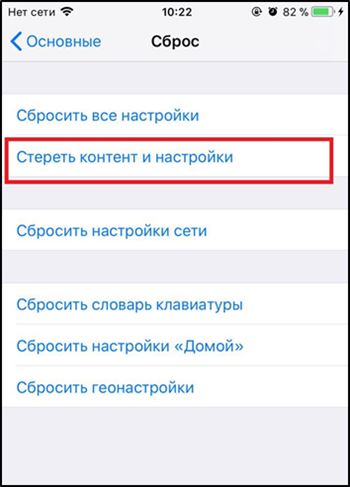
- иТунес;
- Нови фирмвер;
- ДФУ мод.

Ако постоји потреба да вратите свој иПад на почетна фабричка подешавања, изаберите један од представљених начина. Важно је сазнати како се реализују и у којим се случајевима могу применити.
Далеко је да се увек вреди прибегавати одлагању преко ДФУ режима.
Сада о свакој методи одвојено.
Кроз мени
Ово је најважнији пражњење за иПад, што вам омогућава да га ресетујете на фабричке поставке, али без много фанатизма.
Важан. У свим случајевима, пражњење се и даље мора искључити на фази припреме "Пронађи иПад".Упутства се могу поднети у следећем облику. Из корисничког иПада вам је потребно:
- Отворите одељак са подешавањима на иПаду и идите на мени "Основни / ресетирани";
- Постоје мени ресетовање где треба да одаберете опцију "Очистите сав садржај и обришите подешавања";
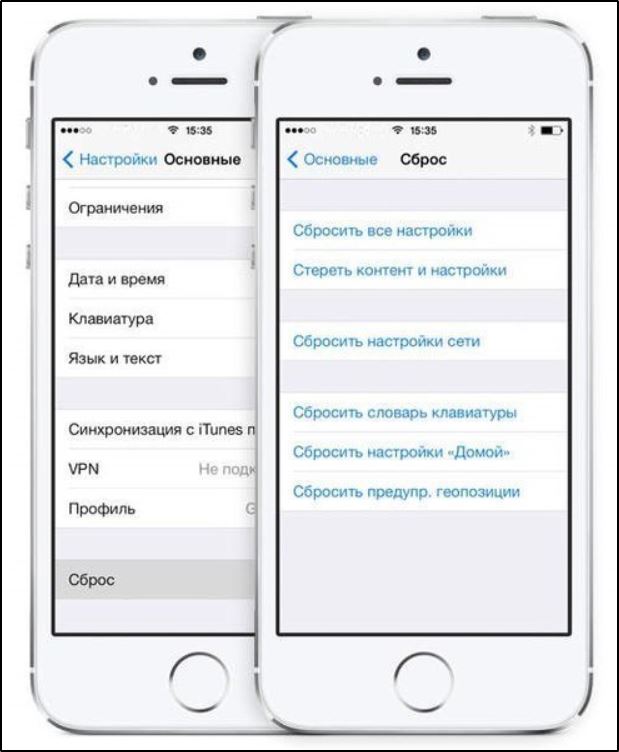
- У следећем прозору, који се приказује по завршетку овог поступка, појавиће се захтев за поновно покретање уређаја;
- Важно је да овде разумете да ће након потврде већ бити немогуће вратити претходна подешавања;
- Ако се направе резервне копије, морате се сложити да се поново покренете;
- Потврдите други захтев за уклањање података;
- Помоћу активне функције "Пронађите иПад" након потврде, требало би да унесете лозинку са свог рачуна Аппле ИД-а;
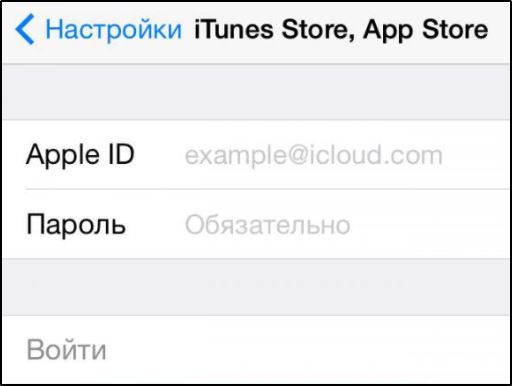
- Сачекајте завршетак поступка.
Након Црвеног поновног покретања, иПад ће бити одбачен на фабричке параметре. И овде потребе за поновним промјенама, креирајте потребна подешавања.
Као што видите, рестаурација вашег иПада на овај начин да се вратите на фабричке поставке се примењује прилично једноставно. И зато је ова метода најпопуларнија и најомиљенија међу обичним корисницима.
Кроз иТунес
Такође можете да вратите иПад директно на фабричке поставке помоћу иТунес апликације. Али, као у случају стварања резервне копије кроз овај програм, да бисте ресетовали подешавања и испустите све параметре, мораћете да имате рачунар.
Као резултат, упутство преузме следеће мишљење:
- Повежите Аппле Таблет рачунар на рачунар или лаптоп помоћу посебног кабла. Обично долази са иПадом;
- На самом рачунару или лаптопу, инсталирајте и покрените иТунес апликацију;
- Када прикључујете таблет, програм мора препознати ваш уређај;
- На левој страни менија апликације биће приказано икона за таблет, помоћу којег морате да кликнете;
- На следећој фази кликните на дугме "Преглед";
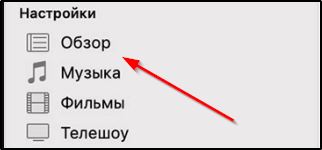
- Сада ће се мени појавити са десне стране, где постоји ставка "Враћање иПад";
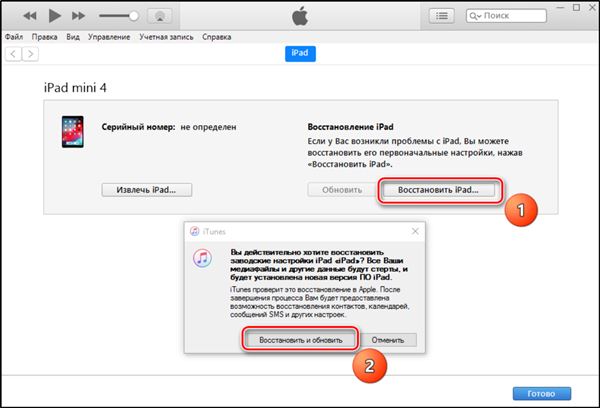
- Кликните на ово дугме и причекајте поновно пуњење уређаја;
- У исто време, уређај ће бити одбачен на фабричка подешавања.
На тако једноставан начин можете избрисати све податке и вратити иПад у стање фабричке поставке.
Штавише, често корисници прво праве резервну копију и, без онемогућавања иПада, одмах ресетују уређај.
Опет, ништа није компликовано. Главна ствар је да на располагању постоји рачунар са инсталираним програмом. Даље је неколико минута. И доведите иПад на фабрички излаз. То се може учинити својим рукама без привлачења трећих стручњака.
Вриједно је напоменути да су представљени методи који вам омогућавају да бацате таблету на фабрички државни рад на свим генерацијама и верзијама, било да је то мини или обичан иПад последње генерације.
Кроз трептање
Ово није баш поступак ресетовања и брисања свих података. Ова метода је корисна када је потребно да бисте ресталирани рачунар таблета.
Пажња. Пре него што наставите да трепери, мораћете да преузмете саму датотеку са жељеним конфигурацијама са поузданим и сигурним веб локацијама.Овај поступак је већ тежи. Овде морате да извршите следеће поступке:
- Прво покрените режим опоравка на таблету. Да бисте отворили "режим опоравка", прво морате да искључите уређај, а затим држите дугме "Хоме", повежите кабл на рачунар. Дугме "Почетна" не може се ослобађа. Ако је све тачно извршено, на екрану се приказују иТунес апликација и слика кабла.
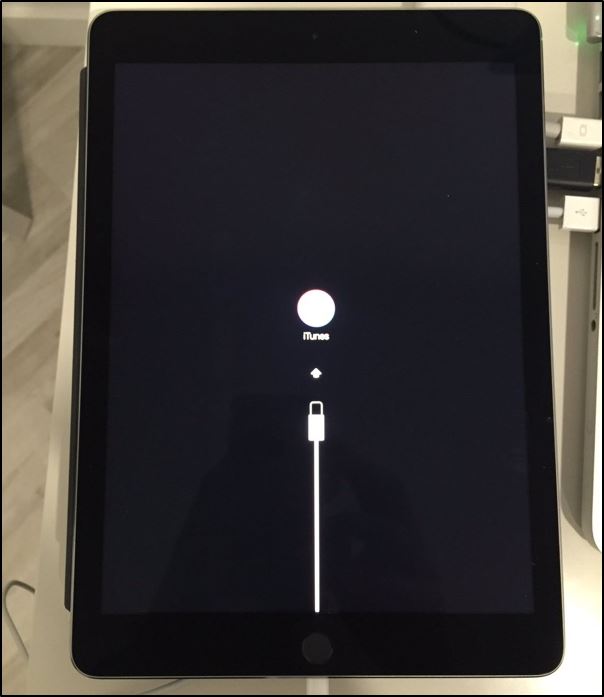
- Сада на рачунару отворите програм иТунес. Требало би да постоји обавештење да је апликација открила уређај у режиму опоравка.
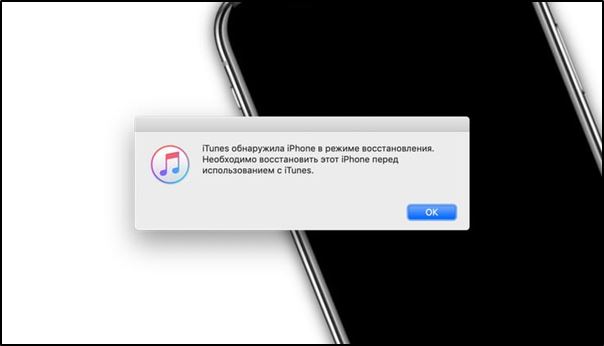
- На следећој фази морате да кликнете на дугме "Врати". Након што га притиснете, сва подешавања ће се ресетовати у стање фабрике. И аутоматски покренути поступак инсталирања фирмвера. Али то је званично.

- Ако желите да замените фабрички фирмвер по обичају, када притиснете дугме "Врати", кликните тастер СХИФТ. Када се опорављате преко МацБоок-а, АЛТ је стегнут уместо померања.
- Програм ће понудити да одабере датотеку за фирмвер. Морате да одредите датотеку која је била претходно-утоварена на рачунар.
Опет морате да сачекате завршетак поступка и почните да креирате нова подешавања.
Кроз ДФУ режим
У тим ситуацијама када је корисник заборавио лозинку са Аппле ИД-а, а такође не може искључити функцију "Пронађи иПад", једина опција је да се користи ДФУ режим.
У овом случају морате да урадите следеће:
- Повежите таблету на рачунар или лаптоп користећи кабл;
- Рун иТунес;
- Омогућите иПад програм интеракције у стандардном режиму;
- Активирајте ДФУ режим, у којем ће се оптерећење таблета догодити без употребе ИОС шкољке;
- Да бисте активирали посебан режим, потребно је да стегнете дугме за напајање и "кући" око 10 секунди;
- Тада се мора искључити дугме за искључивање, а "кућни" кључ се наставља да држи;
- Ако је све тачно извршено, тада ће се чути звук везе са иТунесом;
- Сада можете покренути иТунес програм;
- На екрану треба приказати само натпис са предлогом за враћање уређаја;
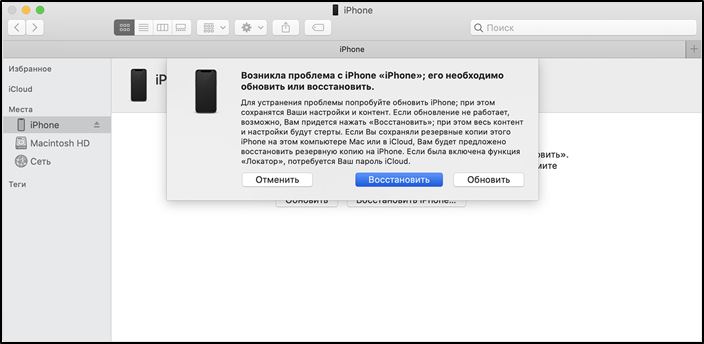
- Остаје само да притиснете ово дугме и причекајте да се поступак заврши.
То је све, испуштање је завршено.
Корисне препоруке
Повећати вероватноћу да је успешан исход испуштања таблет рачунара од Аппле-а у стање фабричких поставки, неће бити сувишно да слуша још неколико савета.
- Користите само оригиналну каблу. Аналози можда неће радити правилно. Због њих, често током поновног утовара и поновне инсталације ИОС-а, појављују се грешке.
- Представљени методи раде само на оригиналним уређајима Аппле-а. Уосталом, постоје кинески лагани. Али постоји само визуелна копија ИОС-а. У ствари, ово је стилизовано Андроид.
- Пре него што започнете рад да бисте вратили подешавања, обавезно напуните таблет најмање 80%.
- Ако у одређеној одлуци сумње постоји, боље је да се обратите сервисном центру.
Потпуно ресетовање поставки је прилично одговоран догађај, који не вреди да се изврши. Мора да постоје значајни разлози.
Јеси ли морао да испустиш иПад? Која је метода коришћена? Било је потешкоћа?
Поделите своје искуство у коментарима, дајте савете почетницима или поставите своја питања.

